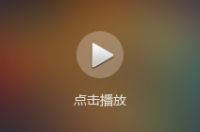PS的功能真的很强大,可是我们平常工作又用得少,特别是美工,几乎就是那几个功能在使用。要吃透PS各种操作,就得多去做图,做多了你会发现,PS是那么那么的简单,那么的傻瓜,根本不像有的人说的很复杂。比如我们要去除下图中的要人物,你首先会想到什么工具?
如果你首先想到的是防制图章工具,只能说明你是刚学会PS
用修复画笔?那也说明你又多学了几天PS
难不成要用通道抠图?用计算,是呀,好象记得在某个教程里看到过,抠这么些复杂的人物要用到的通道~~~不错!!看来你学的还是蛮多的。
可是,如果我们把人物抠出来之后,那个洞怎么补呢????
好了,进入正题。用PS的工作一键解去除图像上多余的人物。
做图习惯:
我们拿到图片,要先分析图片本身,这里我们是要去掉人物,并不不是抠出来。因此我要用到的就是“抹掉”功能。朝着这个方向去思考才是对的。
在PS,“抹掉”的功能很多,比如仿制图章‘修补画笔等。或者我们直接把旁边空的复杂一块过去盖住人物也行,但是这样的话会有痕迹,还是要做修复完善。
今天教大家 一个简单适用的方法就是:内容识别
这个功能是PS特殊的填充功能,我们常说的填充要么是纯色、要么是渐变、要么是图案,今天我们学会另一种:内容识别。具体操作下下。
第一步:用套索工具把人物框起来。
根据图像,尽可能的把整个人物框住,不要让虚线压到
第二步:在选区内点击鼠标右点键,选择“填充”即可看到对话框。
有没有发现,在选区内点鼠标右键 ,弹出来的对话窗口,下面有很多的功能,这些功能你有没有去试着操作一下下?
第三步:在内容一项选择“内容识别”,点击确定即可完成填充
这里也有很多的填充方式,大家也可以多去尝试一下。看看他们到底有什么区别
第四步:如果填充的效果不满意,可以通过仿制图章或者修复画笔,对图片进行优化修复
这功能是不是超简单,赶快学起来吧。你有什么PS做图片绝招,一起交流交流,有什么疑问也可以在评论区留言,我们一起解决PS难题哟。